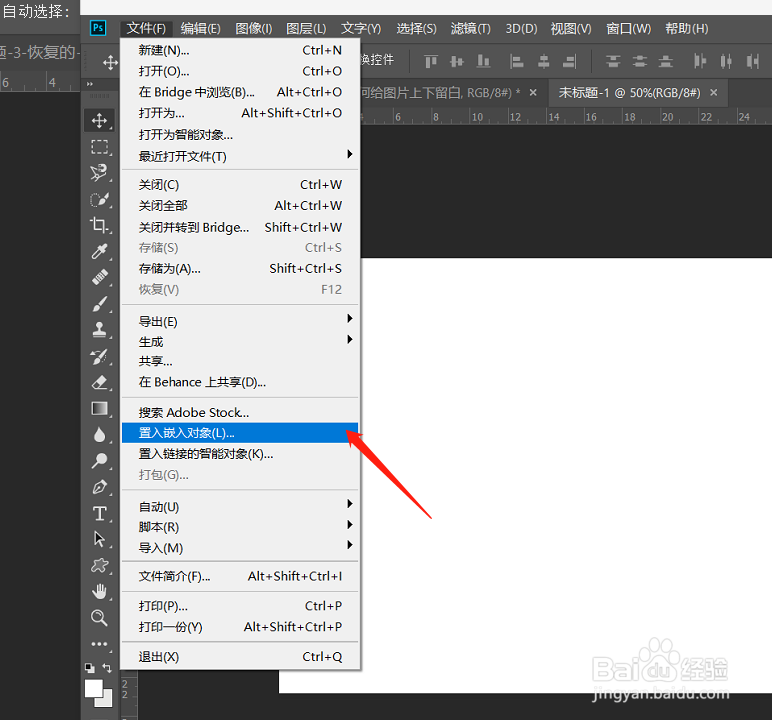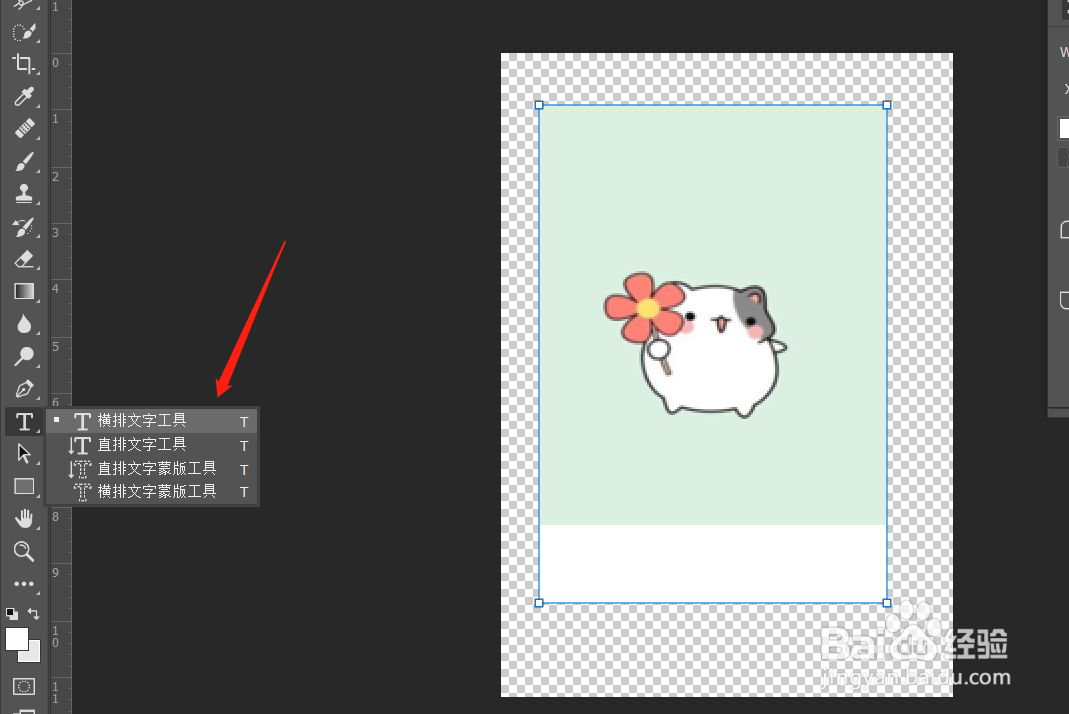PS如何给图片底部留白并添加文字
1、首先呢,我们打开Photoshop软件
2、然后新建一个项目工程
3、再置入一张图片素材
4、接着点击【矩形工具】
5、然后绘制一个矩形图,记得把矩形图放到图片图层的下方
6、调整好矩形大小后,然后点击【横排文字工具】
7、接着在图片底部添加几个文字,然后导出图片就好啦
声明:本网站引用、摘录或转载内容仅供网站访问者交流或参考,不代表本站立场,如存在版权或非法内容,请联系站长删除,联系邮箱:site.kefu@qq.com。
阅读量:83
阅读量:56
阅读量:25
阅读量:20
阅读量:41